2023年最新详细教程!手把手教你搭建Hexo + GitLab个人博客
文章目录
- 前言
- 一、安装和配置环境
- 1.安装 Git
- 2.安装 Node.js
- 二、新建博客项目
- 1.GitLab配置CI/CD自动化部署
- 1.1 GitLab新建项目
- 1.2 GitLab自建Runners
- 1.2.1 下载gitlab-runner
- 1.2.2 注册Runners
- 1.2.3 安装Runners并启动
- 1.3 添加.gitlab-ci.yml文件
- 2.拉取和推送hexo blog
- 2.1 拉取hexo blog
- 2.2 推送项目
- 三、绑定个人域名
- 1.GitLab Pages 配置
- 2.域名设置
- 2.1 域名解析
- 2.2 申请ssl证书
- 总结
前言
本文适合所有想要搭建个人博客的读者(无论您是大佬🤖,还是新手小白🐼,都可放心食用),本文教程以 Windows 为例。
文章稍长,建议点赞收藏📝
一、安装和配置环境
如果是已经有环境的小伙伴则可以跳过此目录
1.安装 Git
从Git官网地址:https://www.git-scm.com/download/ 下载Git 软件,按默认选项安装即可。
如果你对git命令不熟悉也没关系,这里推荐下载 Git小乌龟 🐢TortoiseGit 用熟悉的Windows界面操作git,一样按默认选项安装即可。但是,这里需要注意的是必须先安装git,再安装git小乌龟。
2.安装 Node.js
从node.js官网:https://nodejs.org/en/ 下载Node.js软件,推荐下载稳定版本,然后按默认选项安装即可。安装完成后,按win+R,输入cmd打开命令行,然后输入node --version,若能正常显示版本号,则说明安装成功。

二、新建博客项目
1.GitLab配置CI/CD自动化部署
CI/CD的核心概念是持续集成、持续交付和持续部署,简单来说就是当我们把代码push到GitLab时,GitLab会自动调用一个叫runners的玩意儿帮项目自动生成页面并部署。这个和在Github pages上部署博客不一样的是,Github需要先在本地生成各种静态网页和文件,然后再推送到Github pages。
1.1 GitLab新建项目
- ✔ 登录官网 https://gitlab.com/ 登录账户(没有账户的按提示注册账户)
- ✔创建一个username.github.io的项目(其中username为自己的账户名)
- ✔点击项目左侧 Settings > CI/CD > Runners > Enable,开启Runners
1.2 GitLab自建Runners
GitLab默认开启共享Runners,但是由于使用共享Runners需要验证,这里关掉共享Runners,用我们自建本地Runners。
Pipeline failing? To keep GitLab spam and abuse free we ask that you verify your identity.Until then, shared runners will be unavailable.Validate your account or use your own runners.

- ✔创建一个文件夹,如E:\GitLab-Runner
- ✔下载二进制文件,改名为gitlab-runner.exe
- ✔注册Runners
1.2.1 下载gitlab-runner
参考https://docs.gitlab.com/runner/install/windows.html,下载对应版本

1.2.2 注册Runners
在上面新建的E:\GitLab-Runner文件夹,打开cmd,运行二进制文件
.\gitlab-runner.exe register
按提示步骤操作,输入url和token(在Settings-CI/CD-Runners 里面可以找到)其他可以不用填,最后输入runner执行器(这里写的shell)
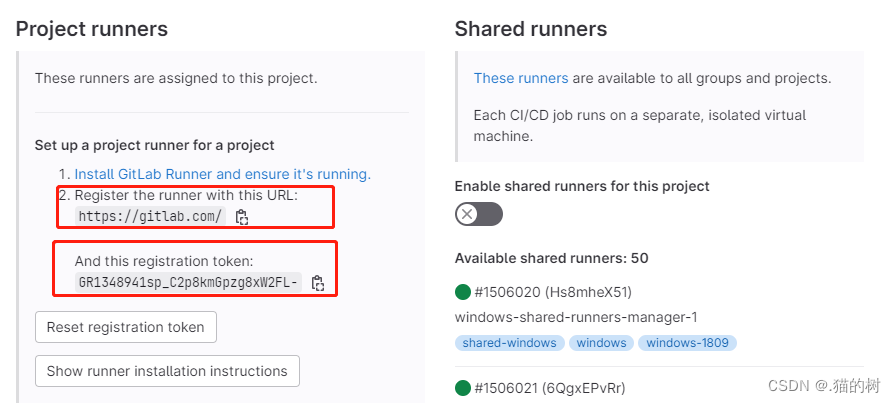
1.2.3 安装Runners并启动
将GitLab Runner安装为服务并启动它。您可以使用内置系统帐户(推荐)或使用用户帐户运行该服务。
打开cmd,执行命令
cd E:\GitLab-Runner
.\gitlab-runner.exe install
.\gitlab-runner.exe start
至此,自建Runners就完美结束啦! 🎉🎉🎉,那如何知道Runners是否正常呢?
在Settings-CI/CD-Runners Specific runners 下面看到刚刚建的Runnner(如果前面有个绿色的圆圈,则成功运行。如果是感叹号,则没有成功)

❌出现问题
ERROR: Job failed (system failure): prepare environment: failed to start process: exec: “pwsh”: executable file not found in %PATH%.
⭕解决方法
转到GitLab运行程序的安装目录,如E:\GitLab-Runner。打开config.toml文件,并用powershell替换pwsh,如下所示:
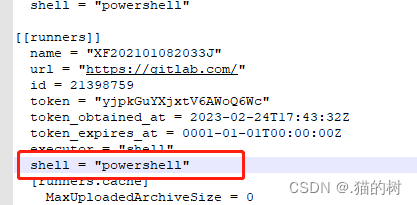
1.3 添加.gitlab-ci.yml文件
项目新增文件gitlab-ci.yml,配置如下(其中node需要填写自己下载的node版本):
image: node:16-alpine # use nodejs v16 LTS
cache:paths:- node_modules/before_script:- npm install hexo-cli -g- npm installpages:script:- npm run buildartifacts:paths:- publicrules:- if: $CI_COMMIT_BRANCH == $CI_DEFAULT_BRANCH
2.拉取和推送hexo blog
2.1 拉取hexo blog
在E盘拉取Gitlab刚刚建立的项目,(这里主要用可视化界面操作,不会git命令也不用担心),右击鼠标选择clone代码,填写项目地址和分支
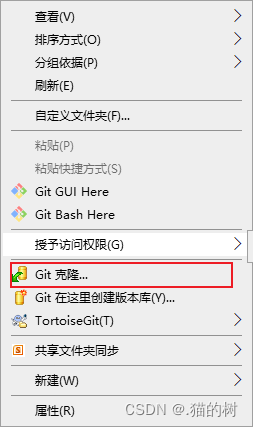
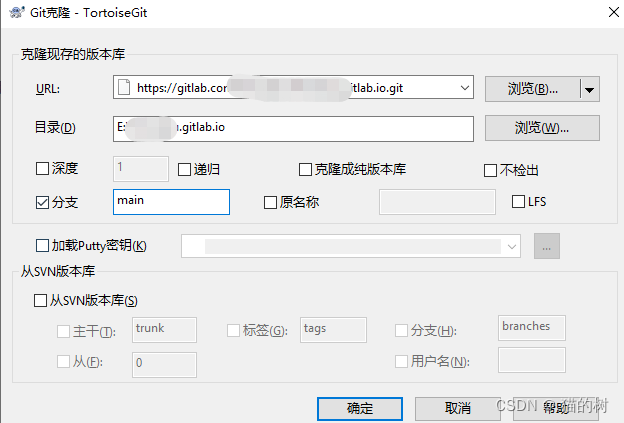
💭项目地址在这里查看
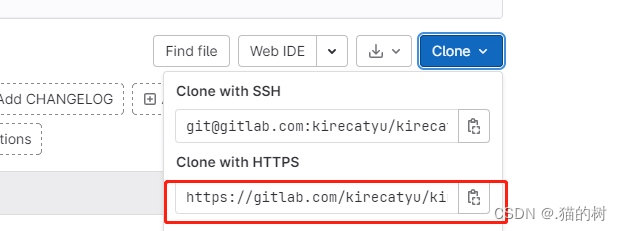
项目拉取完成,在项目文件目录下鼠标右键点击 Git Bash Here,依次输入如下命令👇
npm install hexo-cli -g
hexo init blog
执行后,会生成blog文件,将blog内容移到项目文件目录下

在项目目录下,执行命令👇
npm install
hexo server
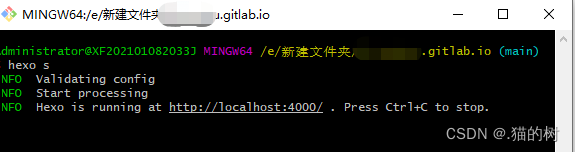
打开http://localhost:4000/,本地博客成功运行。
2.2 推送项目
修改_config.yml配置文件,站点url修改为https://username.gitlab.io,如下:

提交推送代码,同上,右击鼠标选择Git 提交,选择提交并推送
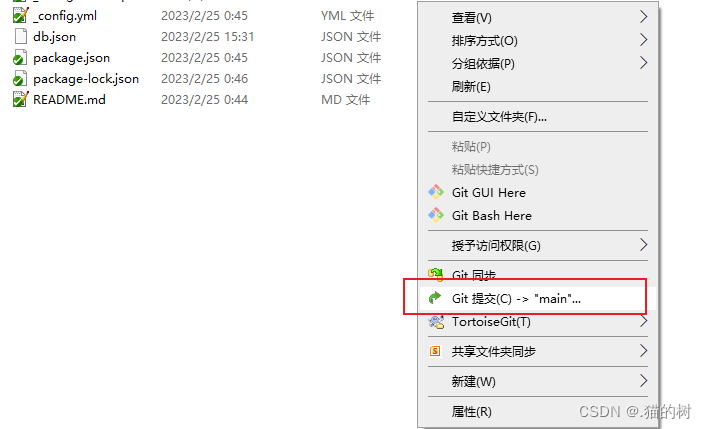
将文件夹push到GitLab,一旦push完成,GitLab就会开始自动部署,在 CI/CD-Pipeline 中可以看到

✔部署完成后,打开 https://username.gitlab.io/ 就能看到博客页面了。
三、绑定个人域名
如果你想要通过自定义域名访问自己的博客,可以将个人域名解析到默认域名上,这样就可以通过个人域名来访问这个博客
🚫前提是有自己的域名,没有的可以在阿里云上去购买
1.GitLab Pages 配置
可以在Deployments-Page 下进行设置

点击 New Domain,将相应的资料填入,点击完成即可。
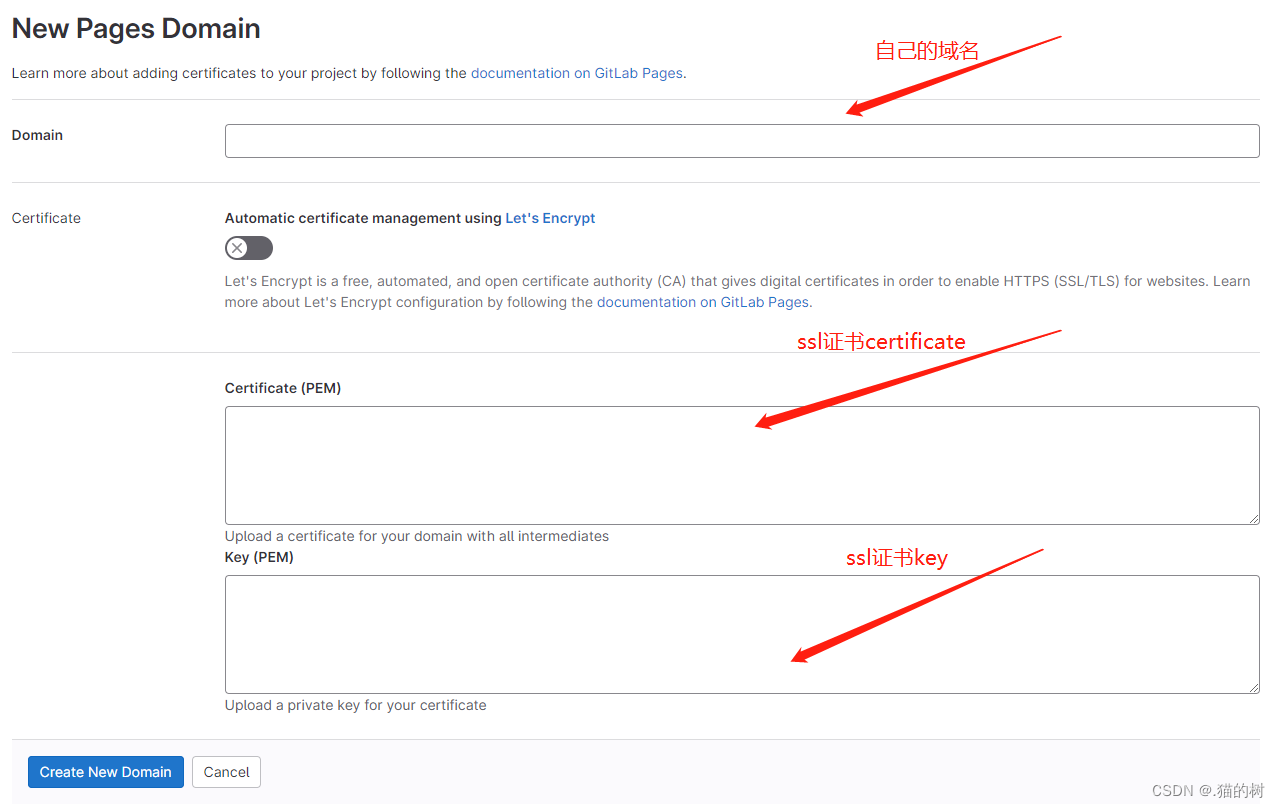
点击create new domain之后,会出现提示This domain is not verified. You will need to verify ownership before access is enabled.
需要先验证域名,在阿里云添加一个验证域名的DNS解析:
- ✔ 记录类型选择TXT
- ✔ 主机记录域名前缀_gitlab-pages-verification-code.www(根据自己生成的)
- ✔ 记录值为gitlab-pages-verification-code=之后的字符串
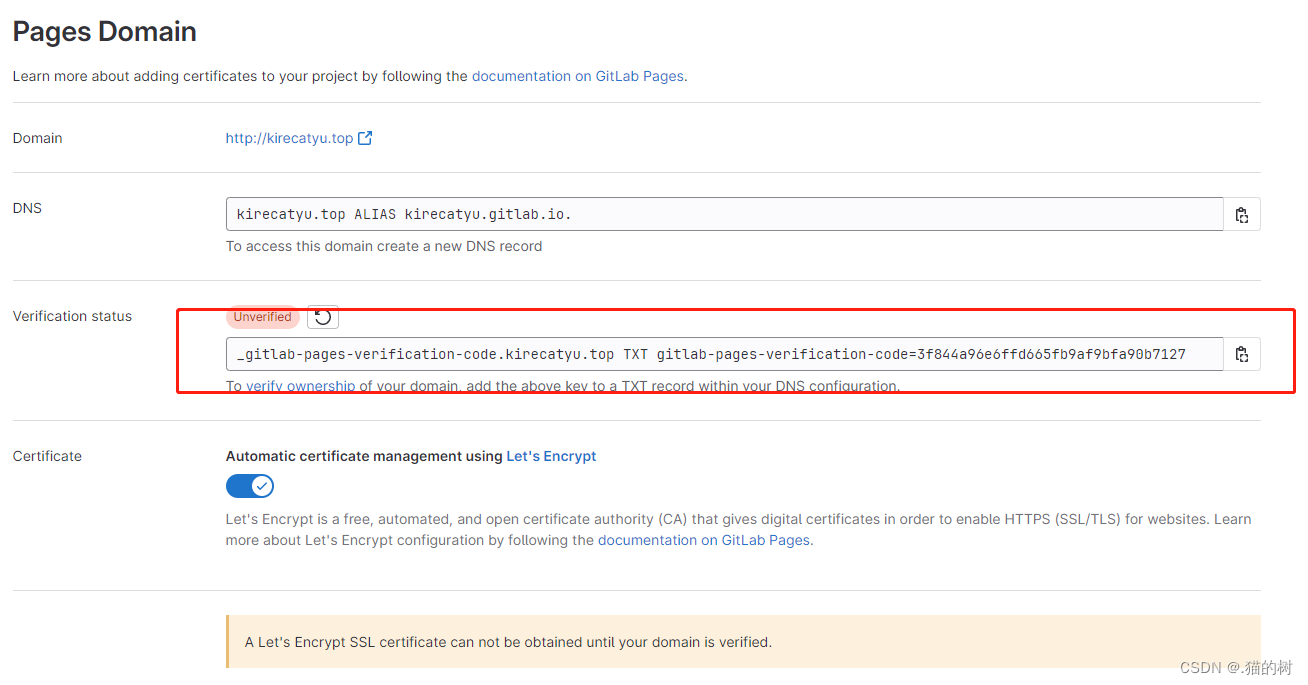
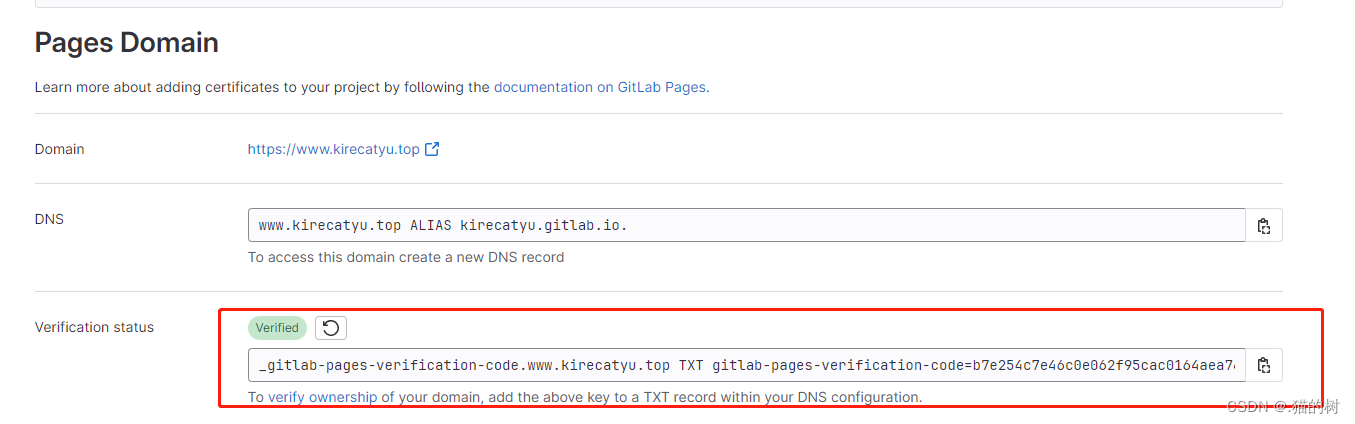
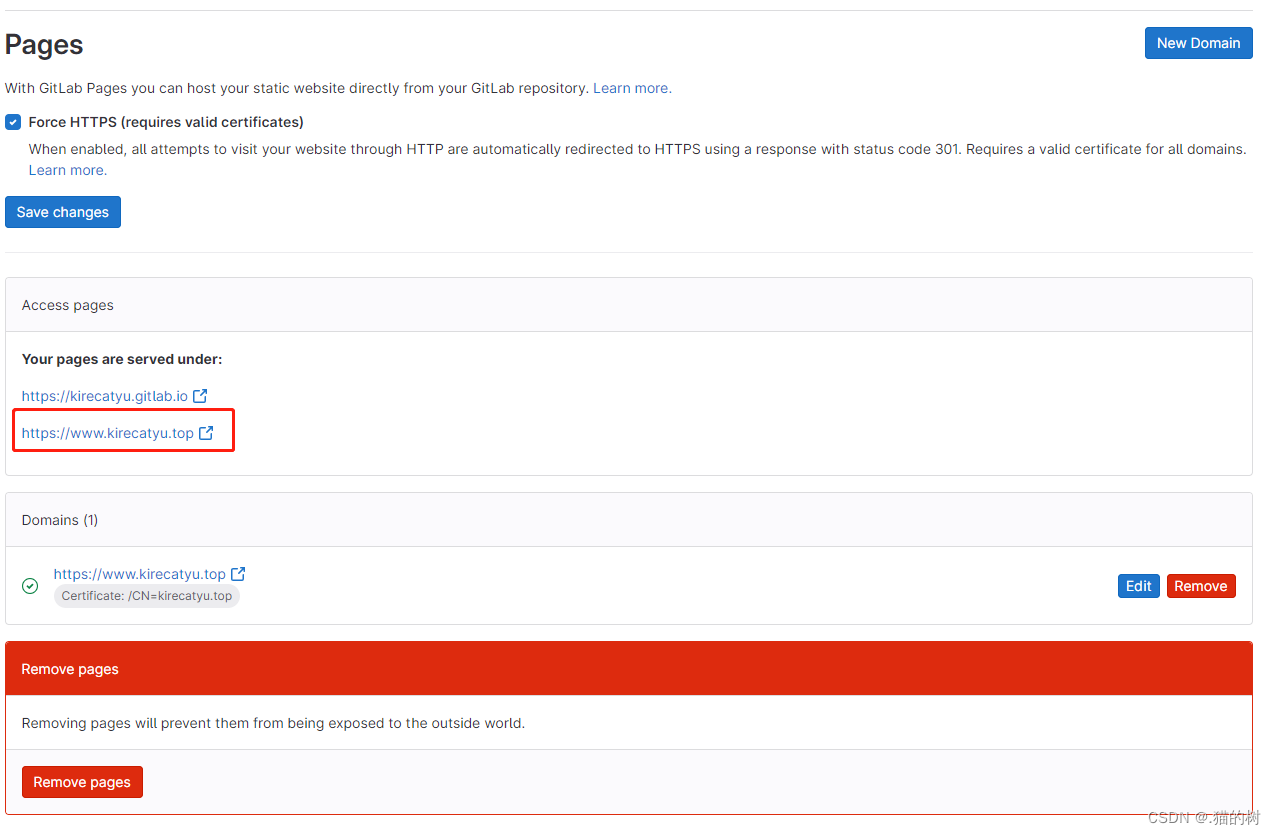
2.域名设置
2.1 域名解析
打开阿里云控制台->域名->域名解析,添加个人域名指向我们的Gitlab Pages博客站点的默认域名:https://username.gitlab.io 的主机记录。
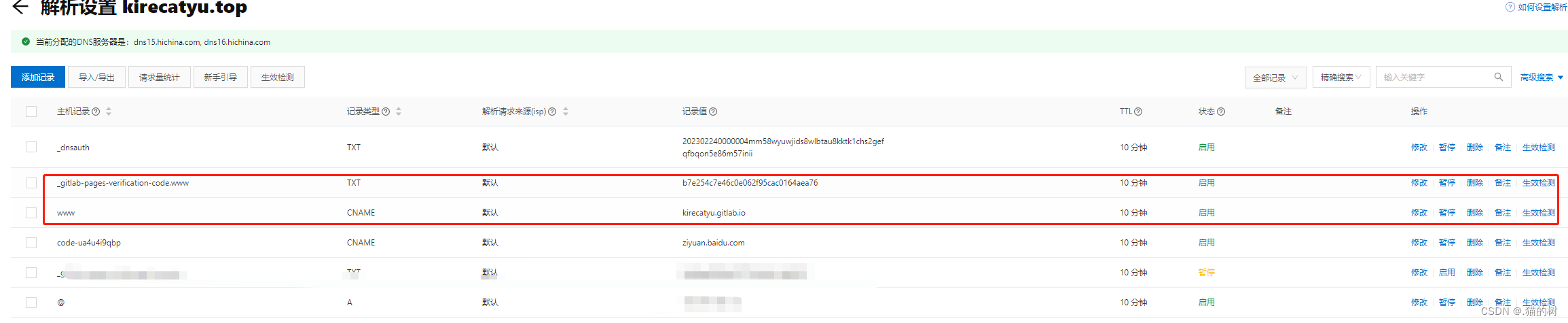
一般我们添加两条主机记录,分别是前缀www和前缀@,记录类型选择CNAME,记录值填写默认域名:username.gitlab.io 。TTL最短10分钟,也就是10分钟后域名解析生效。生效后我们就可以使用个人域名来访问这个博客了。
2.2 申请ssl证书
上面说到新建domain时,需要填写ssl证书的信息,这里简单说一下申请ssl证书的流程
⭕控制台->SSL 证书(应用安全)->免费开启ssl证书(申请证书需要实名认证),申请ssl证书后,点击下载,选择其他,下载证书。

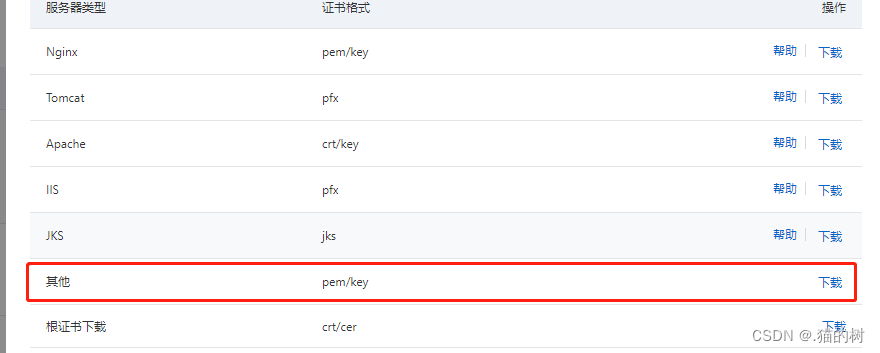
下载证书之后,打开将对应信息填入即可。
至此,GitLab 自动部署Hexo blog的教程全部结束了🎉🎉🎉,你可以通过https://username.gitlab.io 访问,也可以通过个人域名访问自己的个人博客
总结
以上就是今天要讲的内容,本文仅仅详细介绍了如何使用 GitLab 搭建个人博客,使用Gitlab pages部署hexo博客时,我们不需要在本地使用hexo generate命令生成博客静态网页,再push到Gitlab pages仓库,而是直接push了hexo博客的源码到Gitlab pages仓库,同时增加一个.gitlab-ci.yml文件作为CI/CD脚本,通过该文件在Gitlab服务器生成博客的静态网页,然后自动发布到Gitlab pages博客站点上。
当我们要在博客上写新文章时,只需把Gitlab pages仓库中的源码pull下来,然后使用hexo新建文章,使用markdown编辑器(如typora)编辑文章,完成后将源码再push到Gitlab pages仓库中即可,Gitlab服务器会根据.gitlab-ci.yml文件重新生成博客的静态网页,然后自动发布到Gitlab pages博客站点上。
我们可以点击CD/CI configuration让Gitlab服务器自动检测.gitlab-ci.yml文件,若文件正确则自动运行和发布;也可以在Gitlab左侧菜单CI/CD->Schedules中添加new schedule,这样Gitlab服务器会定时重新运行.gitlab-ci.yml文件来重新发布博客。
当然,教程下载的博客模板主题比较简单,后面如果需要选择自己喜欢的主题,可以去hexo官网或github上查找
最后附上hexo官网 https://hexo.io/zh-cn/
⭕关注博主,不迷路 ⭕
创作不易,关注💖、点赞👍、收藏🎉就是对作者最大的鼓励👏,欢迎在下方评论留言🧐
相关文章:
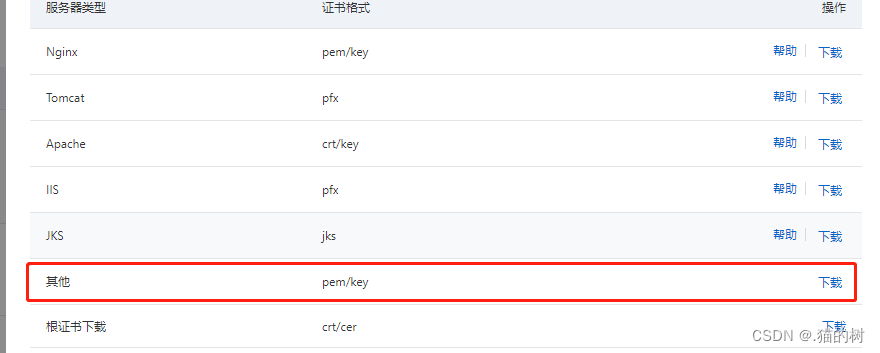
2023年最新详细教程!手把手教你搭建Hexo + GitLab个人博客
文章目录前言一、安装和配置环境1.安装 Git2.安装 Node.js二、新建博客项目1.GitLab配置CI/CD自动化部署1.1 GitLab新建项目1.2 GitLab自建Runners1.2.1 下载gitlab-runner1.2.2 注册Runners1.2.3 安装Runners并启动1.3 添加.gitlab-ci.yml文件2.拉取和推送hexo blog2.1 拉取he…...
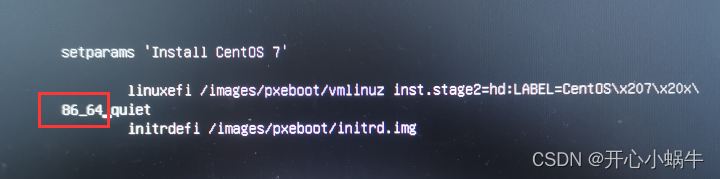
centos7安装
centos7安装制作U盘启动盘下载镜像下载 UltralISO制作启动盘使用U盘安装系统修改模式为 UEFI调整BOOT option保存重启进入安装界面安装图形界面安装搜狗输入法制作U盘启动盘 下载镜像 去官网下载镜像,找到 mirrors链接(速度快) 选择一个中…...
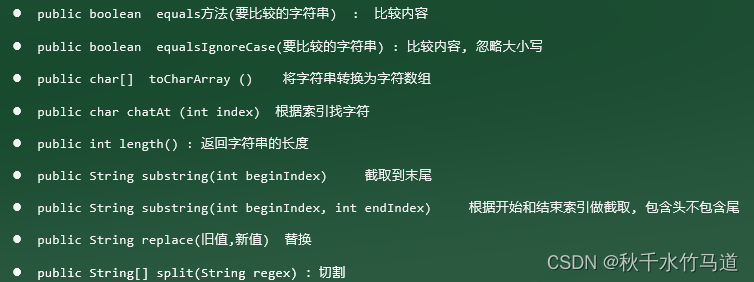
java String类(超详细,含常用方法、面试题,内存图,案例)
String类一、String类的特点二、String 类的常见构造方法三、String常见的面试题1.字符串常量池2.String s "abc"与String s new String("abc")区别3.字符拼接4.常量优化机制四、String常用方法1. 比较字符串内容2. 遍历字符串3.截取字符串4.替换字符串5…...
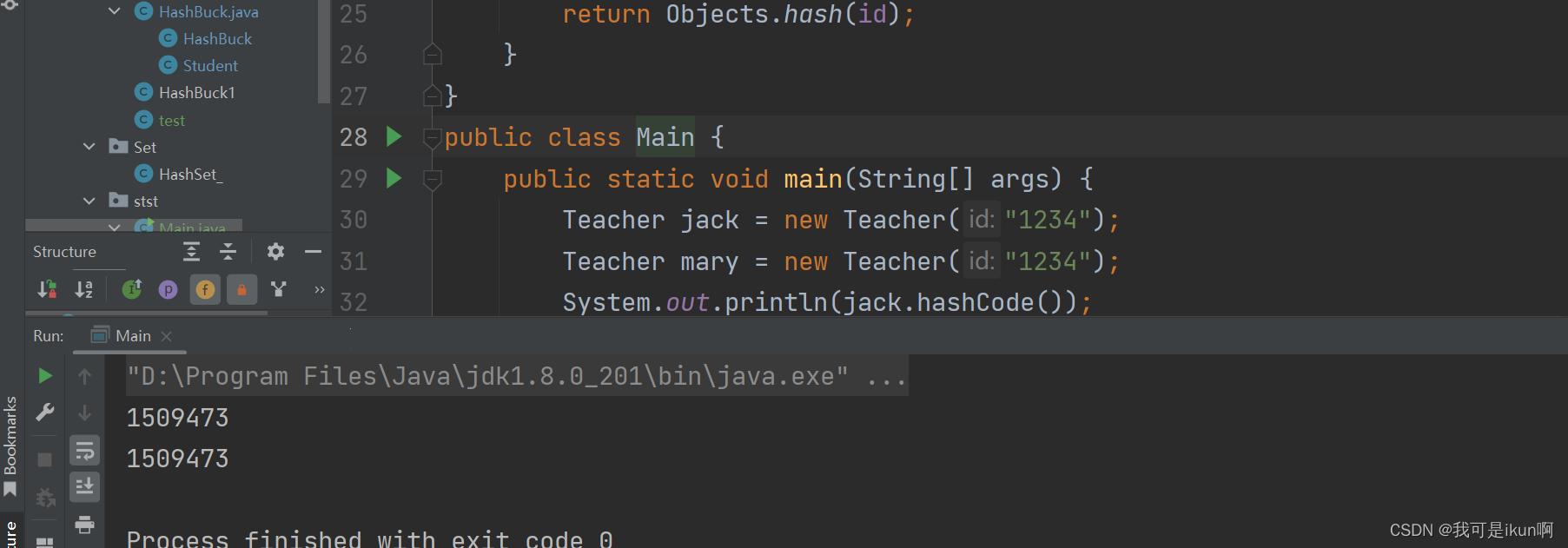
哈希表以及哈希冲突
目录 哈希表 哈希冲突 1. 冲突发生 2. 比较常见的哈希函数 3. 负载因子调节(重点) 散列表的载荷因子概念 负载因子和冲突率的关系 冲突-解决-闭散列 线性探测 二次探测 冲突-解决-开散列 结尾 我们在前面讲解了TerrMap(Set)的底层是一个搜索…...
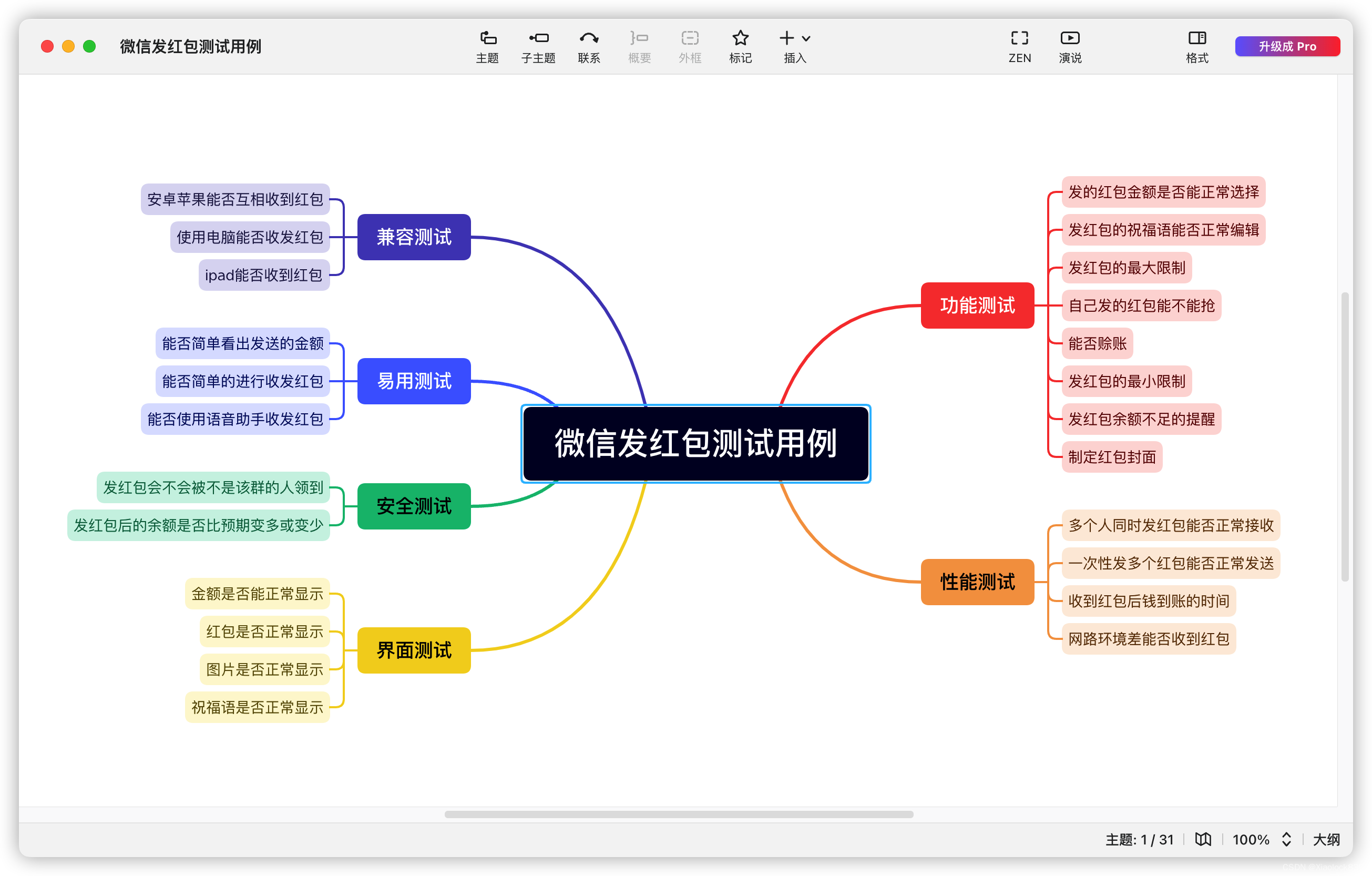
测试——基本概念
概念 测试和调试有以下几点区别: 测试是测试人员进行的工作,调试是开发人员调试是发现并解决问题,测试只是发现问题测试贯穿于整个项目的生命周期,而调试主要在编码阶段 测试人员一般有如下的工作: 需求分析&#x…...
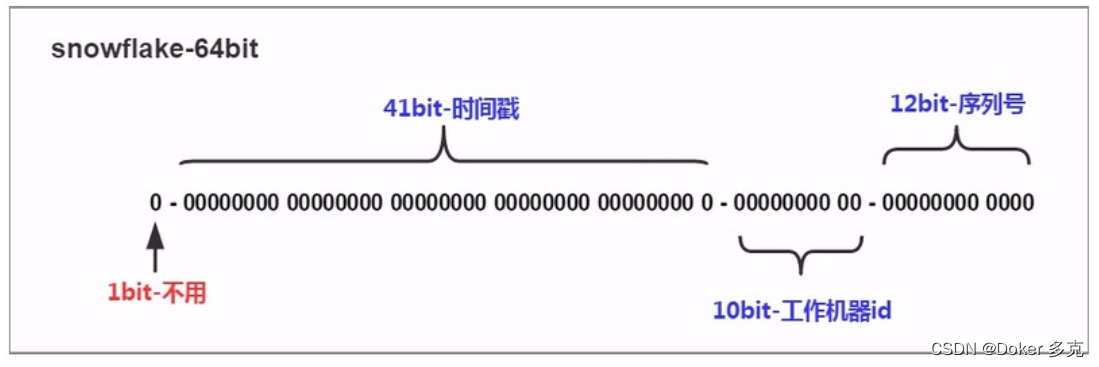
SnowFlake 雪花算法和原理(分布式 id 生成算法)
一、概述 SnowFlake 算法:是 Twitter 开源的分布式 id 生成算法。核心思想:使用一个 64 bit 的 long 型的数字作为全局唯一 id。算法原理最高位是符号位,始终为0,不可用。41位的时间序列,精确到毫秒级,41位…...
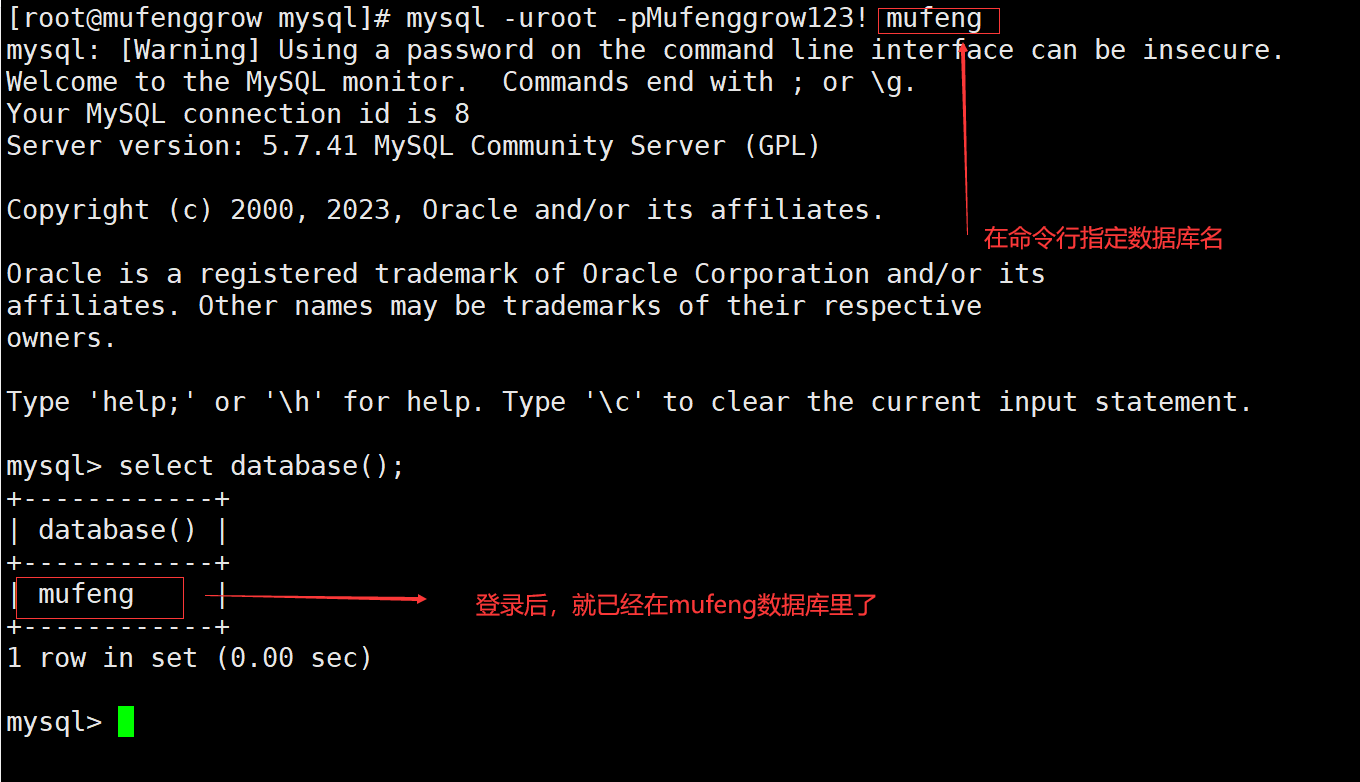
【死磕数据库专栏】MySQL对数据库增删改查的基本操作
前言 本文是专栏【死磕数据库专栏】的第二篇文章,主要讲解MySQL语句最常用的增删改查操作。我一直觉得这个世界就是个程序,每天都在执行增删改查。 MySQL 中我们最常用的增删改查,对应SQL语句就是 insert 、delete、update、select…...
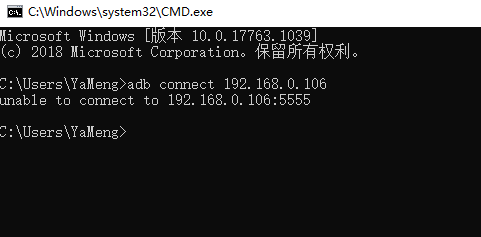
阿里软件测试二面:adb 连接 Android 手机的两种方式,看完你就懂了
前言 随着现在移动端技术的突飞猛进,导致现在市场上,APP 应用数不胜数,那对于测试工程师而言,对于 APP 的测试,那基本就是一个必修课了。 今天,我就来给大家介绍一下,adb 连接 Android 手机的两…...
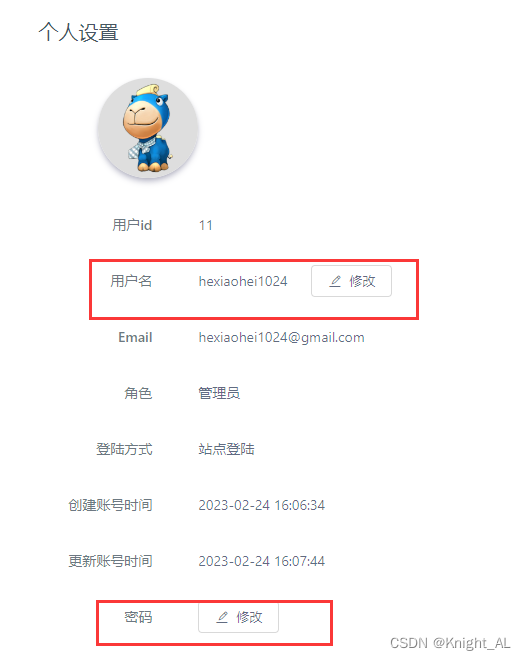
Docker安装YApi
目录0、Docker 环境准备1、数据库准备 MongoDB2、启动 YAPI3、官网教程0、Docker 环境准备 Docker 容器之间网络互通需要使用 docker network create yapi 创建一个自定义网络 docker network create yapi1、数据库准备 MongoDB YAPI 的数据库是 MongoDB,准备镜像…...

springboot自定义参数解析器
为什么要自定义参数解析器呢? 因为很多项目每次获取用户信息,需要重复从请求头中获取token,用token再去redis或是sql中去拿到存储的计本对象,再将获取到的Json数据,转化为我们需要的对象等代码,作为一名程…...

Python Unittest ddt数据驱动
1、数据驱动介绍: ddt.ddt(类装饰器,申明当前类使用ddt框架)ddt.data(函数装饰器,用于给测试用例传递数据),支持传python所有数据类型:数字(int,…...

Vue自定义组件遇到分页传输数据不正确解决办法
测试环境 Vue3 Element Plus 遇到问题 <el-table:data"tableData">...其他el-table-column<template #default"scope">// 自定义组件<my-button name"编辑" :id"scope.row.id"/ ></template></el-table&…...

ABAP 辨析CO|CN|CA|NA|CS|NS|CP|NP
1、文档说明 本篇文档将通过举例,解析字符的比较运算符之间的用法和区别,涉及到的操作符:CO|CN|CA|NA|CS|NS|CP|NP 2、用法和区别 用法总览 以下举例,几乎都使用一个字符变量和一个硬编码字符进行对比的方式,忽略尾…...
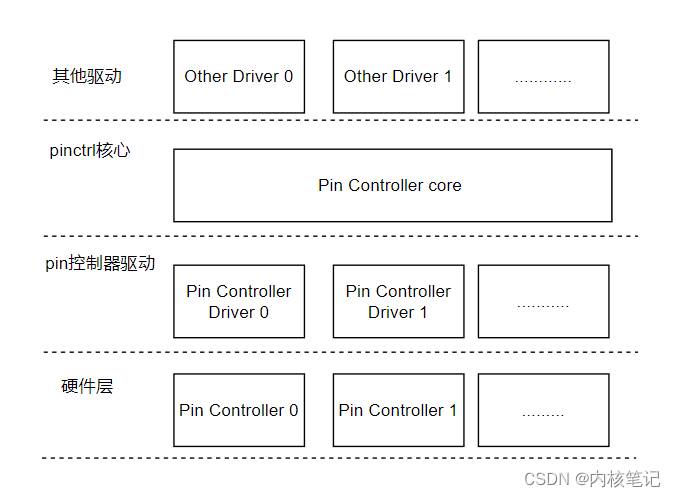
RK3568平台开发系列讲解(设备驱动篇)Pinctrl子系统详解
🚀返回专栏总目录 文章目录 一、pinctrl子系统结构描述二、重要的概念三、主要的数据结构和接口沉淀、分享、成长,让自己和他人都能有所收获!😄 📢我们知道在许多soc内部包含有多个pin控制器,通过pin控制器的寄存器,我们可以配置一个或者一组引脚的功能和特性。Linux…...

ROS小车研究笔记:二维SLAM建图简介与源码分析
ROS提供了现成的各类建图算法实现。如果只是应用的话不需要了解详细算法原理,只需要了解其需要的输入输出即可。 1 Gmapping Gmapping使用粒子滤波算法进行建图,在小场景下准确度高,但是在大场地中会导致较大计算量和内存需求 Gmapping需要…...
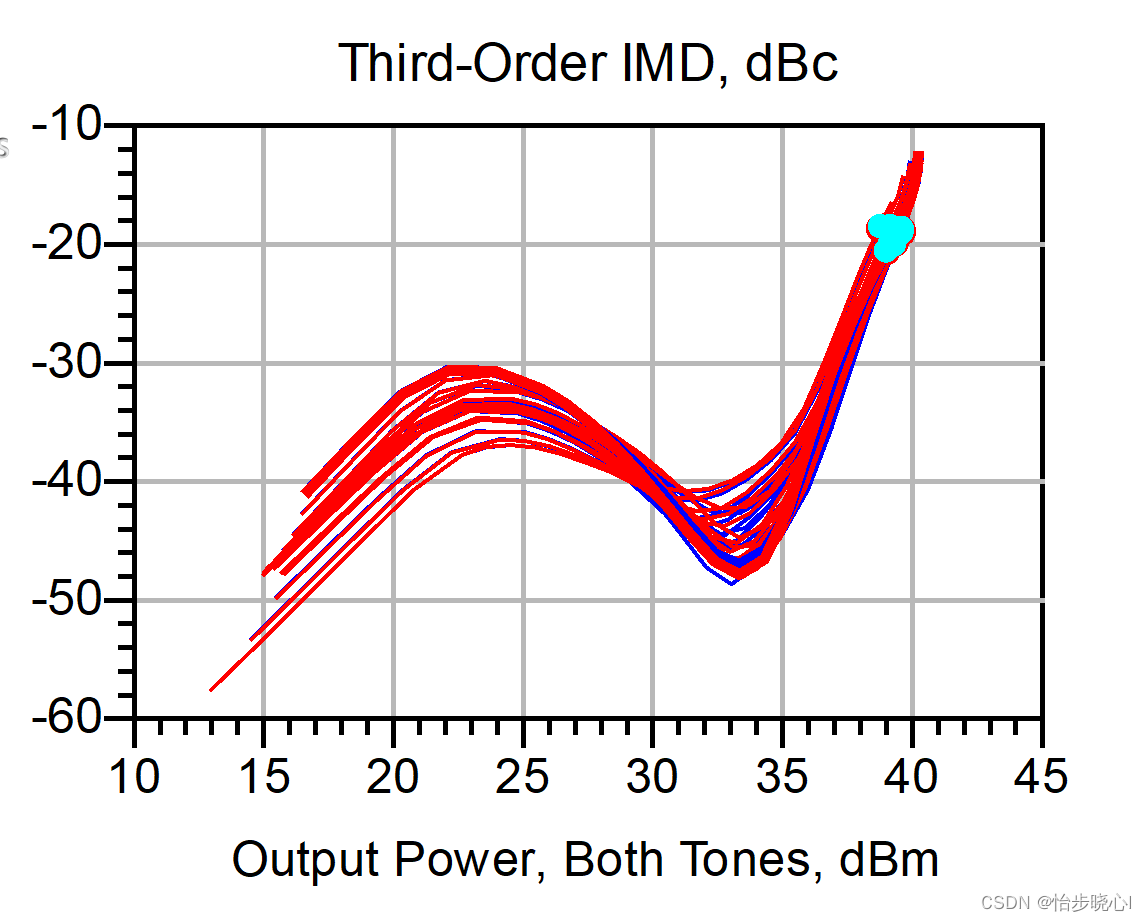
番外9:使用ADS对射频功率放大器进行非线性测试1(以IMD3测试为例)
番外9:使用ADS对射频功率放大器进行非线性测试1(以IMD3测试为例) 一般可以有多种方式对射频功率放大器的非线性性能进行测试,包括IMD3、ACPR、ACLR等等,其中IMD3的实际测试较为简单方便不需要太多的仪器。那么在ADS中…...
)
车载软件背景(留坑)
目前,车载软件已经成为汽车电子系统中不可或缺的一部分。随着汽车制造商不断增加车载软件的功能和性能,车载软件的市场规模也在不断扩大。据市场研究公司 Grand View Research 预测,到2025年,全球车载软件市场规模将达到190亿美元…...
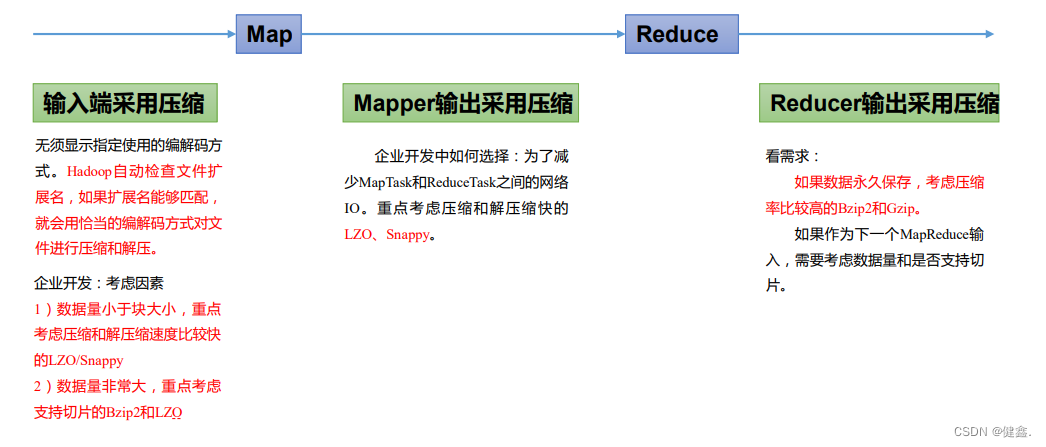
Hadoop-MapReduce
Hadoop-MapReduce 文章目录Hadoop-MapReduce1 MapRedcue的介绍1.1 MapReduce定义1.2 MapReduce的思想1.3MapReduce优点1.4MapReduce的缺点1.5 MapReduce进程1.6 MapReduce-WordCount1.6.1 job的讲解2 Hadoop序列化2.1 序列化的定义2.2 hadoop序列化和java序列化的区别3 MapRedu…...

ChatGPT来了,软件测试工程师距离失业还远吗?
小伙伴们前一段是不是都看到过ChatGPT的相关视频,那它到底是什么?对软件测试行业会有什么影响? 今天汇智妹就用一篇文章来给大家讲清楚。 一、ChatGPT是什么? 简单来说,ChatGPT是一款人工智能聊天机器人,…...

【项目实战】Linux服务管理 之 开启/关闭防火墙
一、service命令是什么? service命令用于对系统服务进行管理,比如 启动(start)停止(stop)重启(restart)查看状态(status) service命令本身是一个shell脚本…...

Linux链表操作全解析
Linux C语言链表深度解析与实战技巧 一、链表基础概念与内核链表优势1.1 为什么使用链表?1.2 Linux 内核链表与用户态链表的区别 二、内核链表结构与宏解析常用宏/函数 三、内核链表的优点四、用户态链表示例五、双向循环链表在内核中的实现优势5.1 插入效率5.2 安全…...
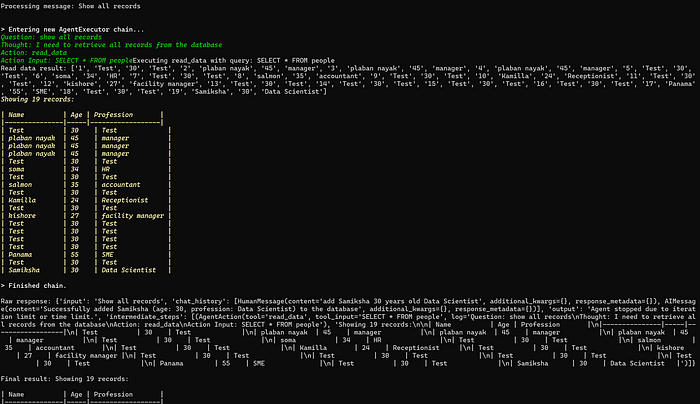
理解 MCP 工作流:使用 Ollama 和 LangChain 构建本地 MCP 客户端
🌟 什么是 MCP? 模型控制协议 (MCP) 是一种创新的协议,旨在无缝连接 AI 模型与应用程序。 MCP 是一个开源协议,它标准化了我们的 LLM 应用程序连接所需工具和数据源并与之协作的方式。 可以把它想象成你的 AI 模型 和想要使用它…...
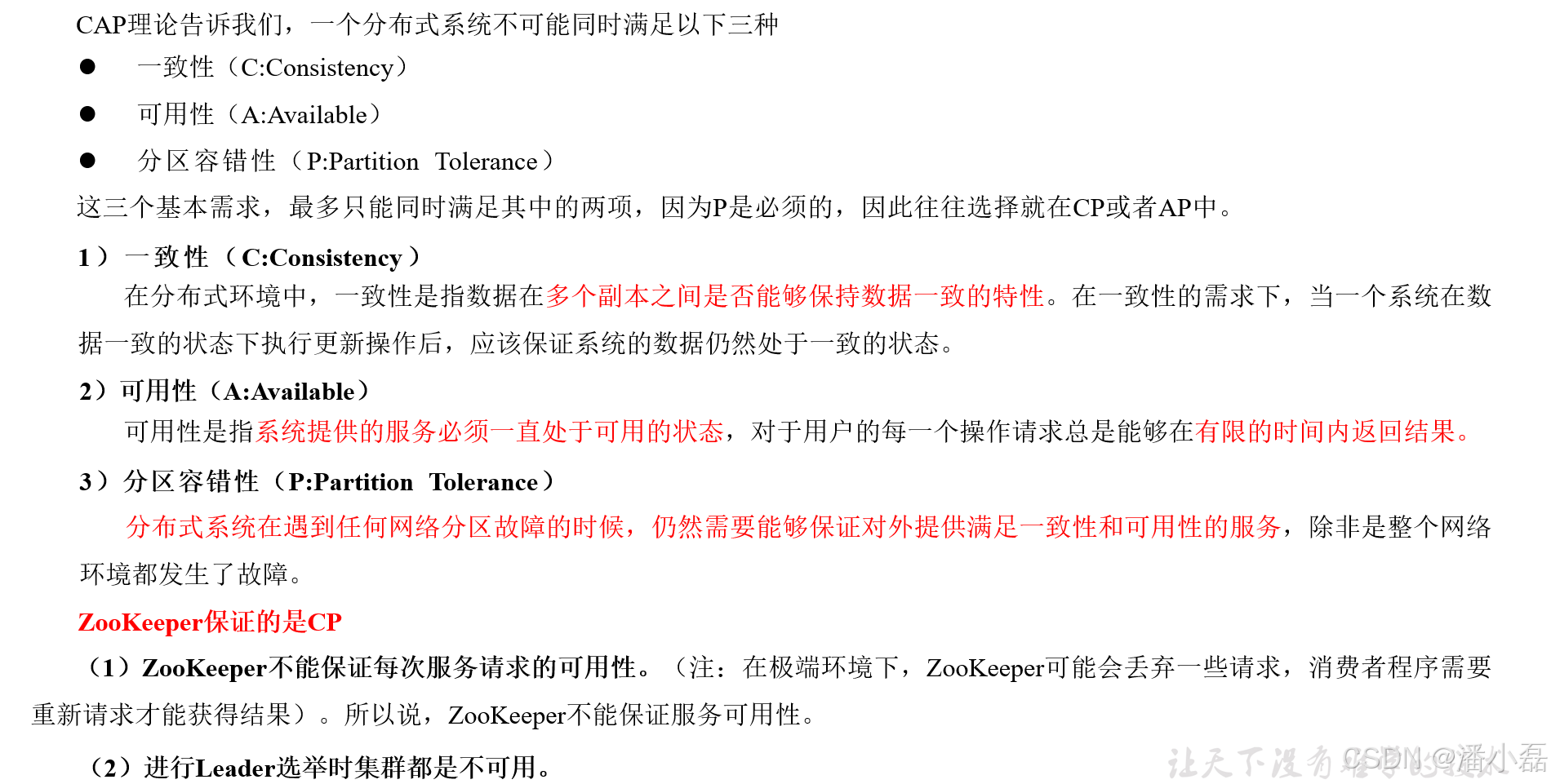
高频面试之3Zookeeper
高频面试之3Zookeeper 文章目录 高频面试之3Zookeeper3.1 常用命令3.2 选举机制3.3 Zookeeper符合法则中哪两个?3.4 Zookeeper脑裂3.5 Zookeeper用来干嘛了 3.1 常用命令 ls、get、create、delete、deleteall3.2 选举机制 半数机制(过半机制࿰…...
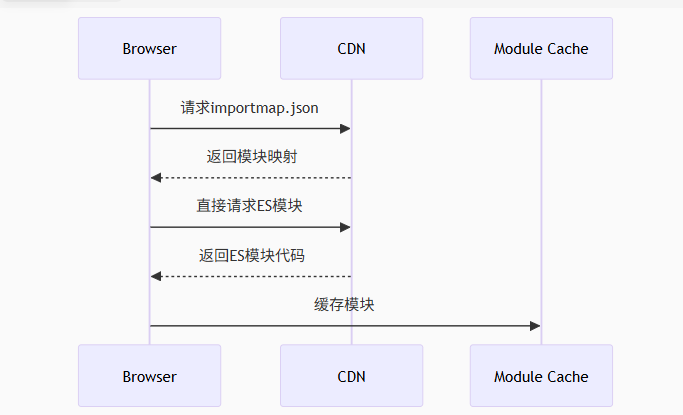
Module Federation 和 Native Federation 的比较
前言 Module Federation 是 Webpack 5 引入的微前端架构方案,允许不同独立构建的应用在运行时动态共享模块。 Native Federation 是 Angular 官方基于 Module Federation 理念实现的专为 Angular 优化的微前端方案。 概念解析 Module Federation (模块联邦) Modul…...

什么是EULA和DPA
文章目录 EULA(End User License Agreement)DPA(Data Protection Agreement)一、定义与背景二、核心内容三、法律效力与责任四、实际应用与意义 EULA(End User License Agreement) 定义: EULA即…...

DeepSeek 技术赋能无人农场协同作业:用 AI 重构农田管理 “神经网”
目录 一、引言二、DeepSeek 技术大揭秘2.1 核心架构解析2.2 关键技术剖析 三、智能农业无人农场协同作业现状3.1 发展现状概述3.2 协同作业模式介绍 四、DeepSeek 的 “农场奇妙游”4.1 数据处理与分析4.2 作物生长监测与预测4.3 病虫害防治4.4 农机协同作业调度 五、实际案例大…...

高效线程安全的单例模式:Python 中的懒加载与自定义初始化参数
高效线程安全的单例模式:Python 中的懒加载与自定义初始化参数 在软件开发中,单例模式(Singleton Pattern)是一种常见的设计模式,确保一个类仅有一个实例,并提供一个全局访问点。在多线程环境下,实现单例模式时需要注意线程安全问题,以防止多个线程同时创建实例,导致…...

AI病理诊断七剑下天山,医疗未来触手可及
一、病理诊断困局:刀尖上的医学艺术 1.1 金标准背后的隐痛 病理诊断被誉为"诊断的诊断",医生需通过显微镜观察组织切片,在细胞迷宫中捕捉癌变信号。某省病理质控报告显示,基层医院误诊率达12%-15%,专家会诊…...
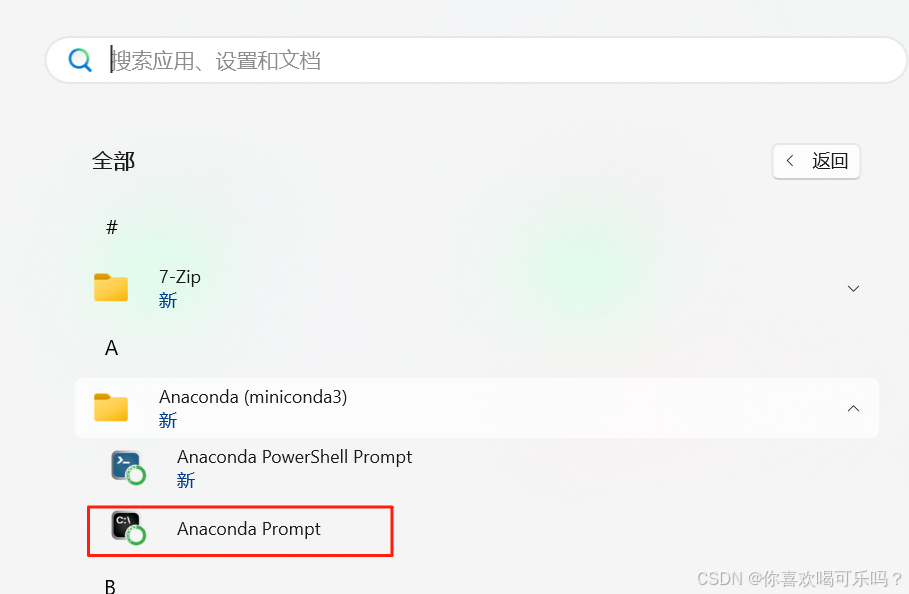
Windows安装Miniconda
一、下载 https://www.anaconda.com/download/success 二、安装 三、配置镜像源 Anaconda/Miniconda pip 配置清华镜像源_anaconda配置清华源-CSDN博客 四、常用操作命令 Anaconda/Miniconda 基本操作命令_miniconda创建环境命令-CSDN博客...

C语言中提供的第三方库之哈希表实现
一. 简介 前面一篇文章简单学习了C语言中第三方库(uthash库)提供对哈希表的操作,文章如下: C语言中提供的第三方库uthash常用接口-CSDN博客 本文简单学习一下第三方库 uthash库对哈希表的操作。 二. uthash库哈希表操作示例 u…...
